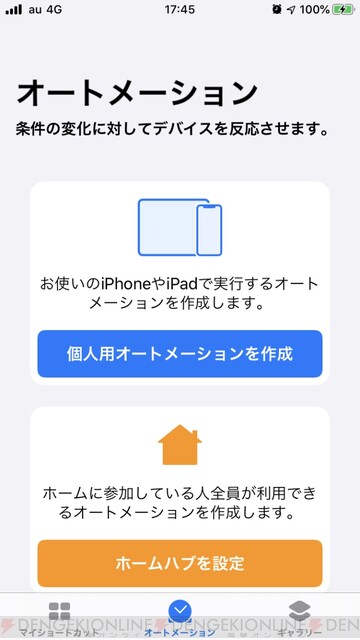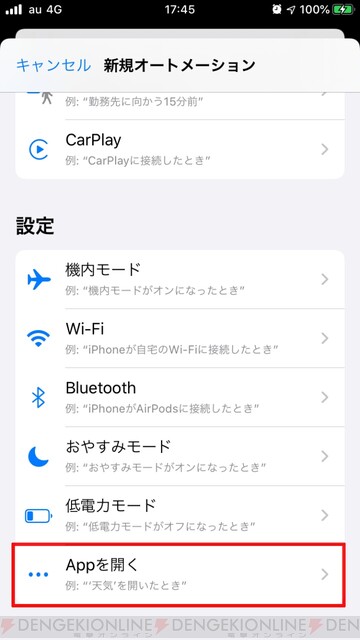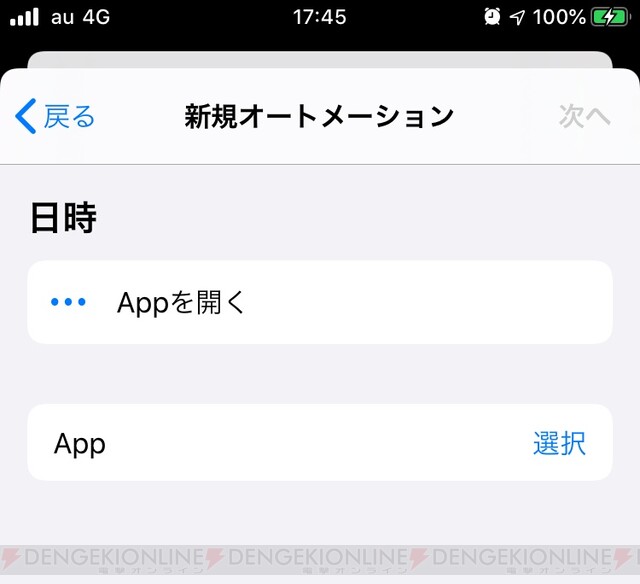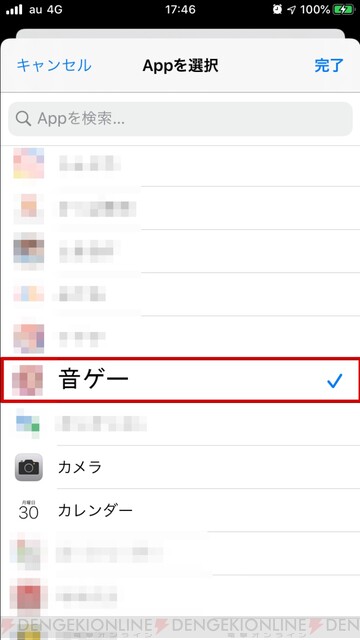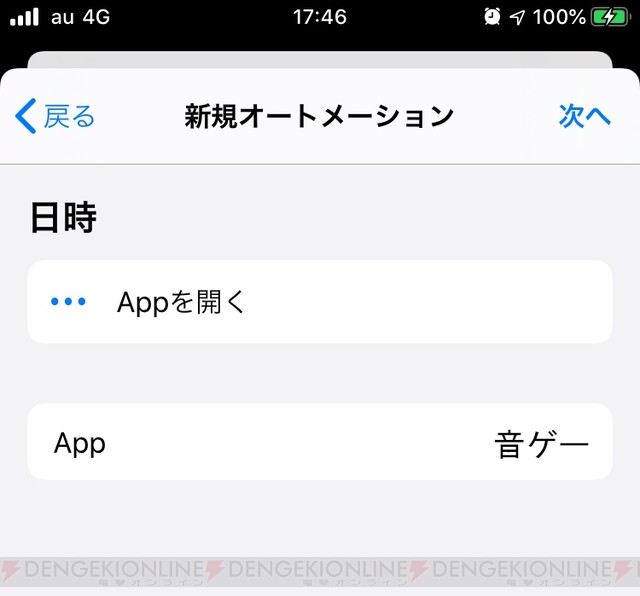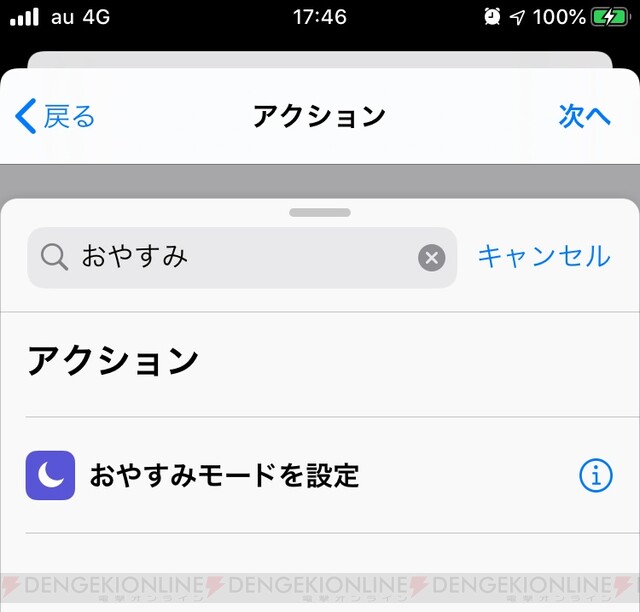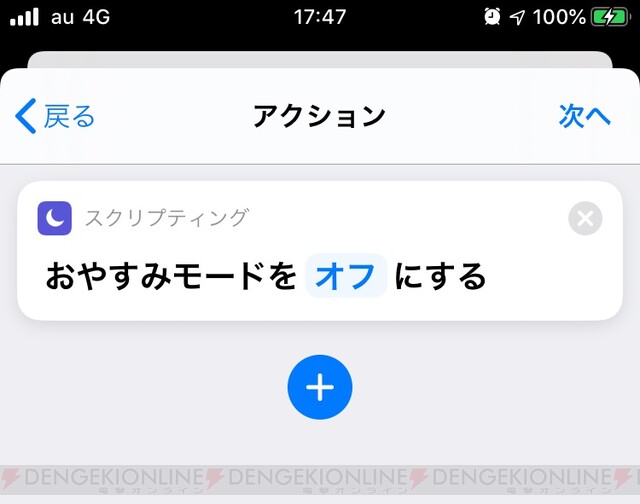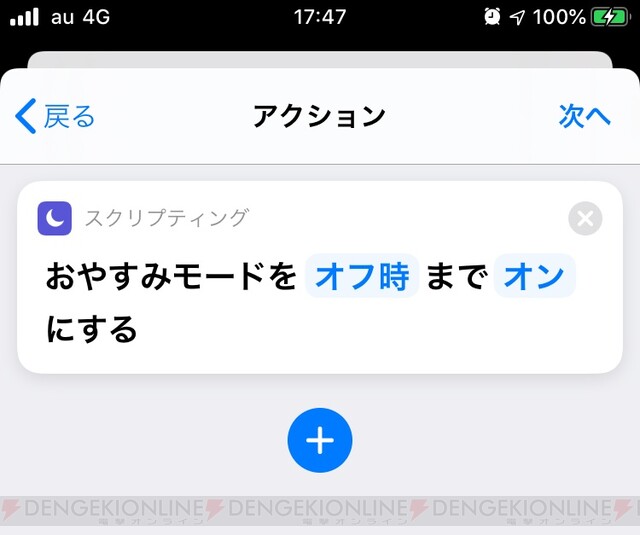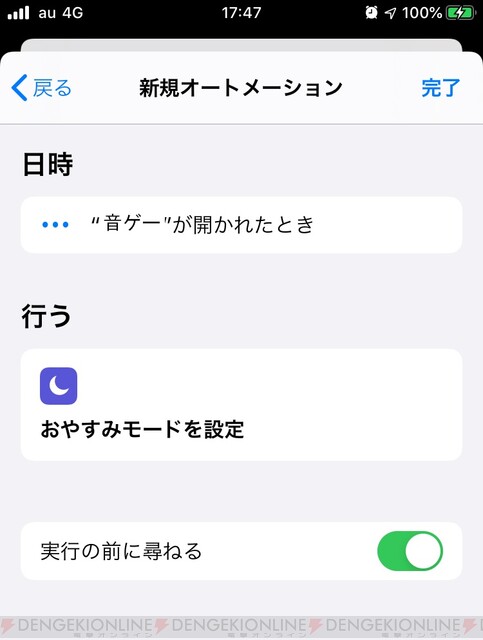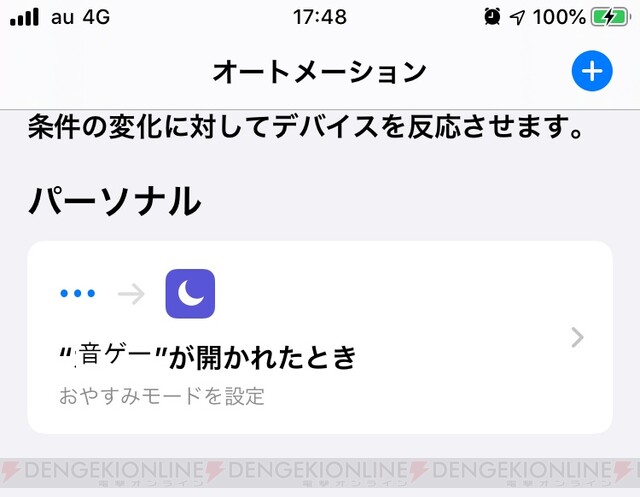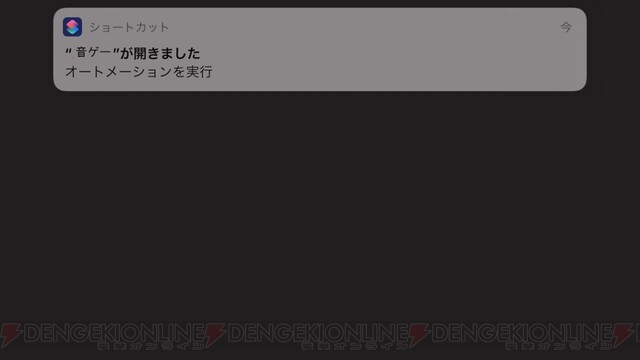超便利。音ゲープレイ中の通知を自動でオフにする方法【iOS13】
- 文
- 電撃オンライン
- 公開日時
音楽ゲーム(音ゲー)をプレイしている時に届く通知って結構困りませんか? 画面の1/3が通知で埋まるので、降ってくるノーツが見えないことがありますよね。
そんな、音ゲープレイヤーにオススメの設定が、iOS 13からできるようになりました
この記事では、『ショートカット』アプリを使って、音ゲーを起動したら通知をオフにする方法を紹介します。
音ゲーを起動したら通知をオフにする方法
『ショートカット』アプリを使うことで、音ゲーを起動したら自動で“おやすみモード”がオンになるように設定できます。
『ショートカット』は、iOS 13から標準アプリとなったので、アップデートした方はすでにインストールされています。
起動したら、オートメーションタブに切り替え、“個人用オートメーションを作成”をタップしましょう。
次に、“設定”の項目にある“Appを開く”を選択します。
すると、アプリを選択できるようになるので、設定したい音ゲーを選びます。
アプリを選択したら、“次へ”をタップします。
続いて、アクションを追加します。ここでは、“アプリを開いたら何をするか”を決められます。
検索ボックスで、“おやすみ”と入力すると“おやすみモードを設定”がヒットするのでタップしてアクションに加えます。
“おやすみモードをオフにする”となっていますが、“オフ”の部分をタップして、“おやすみモードをオフ時までオンにする”に変更しましょう。
あとは、“実行前に尋ねる”のチェックを外して完了を押せば設定完了です。
これで、設定したアプリ(音ゲー)が起動したときに、自動で“おやすみモード”になります。
注意としては、設定したアプリ(音ゲー)のタスクを切っても“おやすみモード”は解除されないので、自分でオフにしておかないと普段から通知が届かなくなってしまいます。
指定したアプリを閉じた時のアクションも追加されれば、音ゲーのタスクを切った時に自動でおやすみモードをオフにすることもできるようになりますね。
© 2018-2019 Apple Inc.
本記事はアフィリエイトプログラムによる収益を得ている場合があります